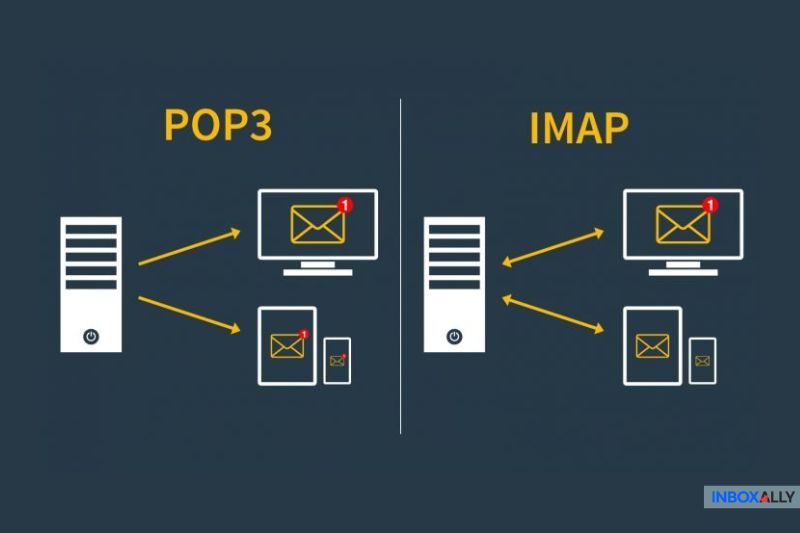A veces, sólo quieres que tu correo electrónico se envíe y punto. Ya sea desde tu sitio web, una aplicación o tu bandeja de entrada, tiene que enviarse. Pero si utilizas GoDaddy, configurar bien el servidor SMTP puede parecer más complicado de lo que debería.
Este artículo te explicará los puntos clave, qué debes tener en cuenta al configurar los ajustes SMTP de GoDaddy y cómo evitar quedarte atascado en el infierno de la configuración. Comencemos
Qué hace (y qué no hace) el servidor SMTP de GoDaddy
El servidor SMTP de GoDaddy envía tus correos electrónicos. Ese es su trabajo.
Si tienes un dominio personalizado y quieres enviar correos electrónicos a través de Microsoft Outlook, Apple Mail, WordPress o incluso clientes de correo alternativos, está totalmente bien para eso.
Pero no está diseñado para envíos masivos. Hay límites diarios (normalmente de 250 a 500 correos electrónicos) y no hay seguimiento ni análisis integrados. Así que no esperes un conjunto completo de herramientas de marketing. Es para tareas cotidianas, como confirmaciones de pedidos o respuestas personales, y no mucho más.
La configuración: Lo que necesitas para empezar
![]()
Si estás aquí, probablemente ya tengas un dominio GoDaddy. Ahora, para enviar campañas de correo electrónico desde él, necesitarás:
- Una dirección de correo electrónico de GoDaddy vinculada a tu dominio
- Autenticación SMTP activada (esto es importante)
- La dirección correcta del servidor SMTP: smtpout.secureserver.net
- El puerto 587 (TLS) es el mejor; el 465 (SSL) también funciona, pero se bloquea más a menudo
Presta especial atención al panel de Configuración avanzada. En tu cuenta de GoDaddy, busca tu dirección de correo electrónico, haz clic en «Gestionar» y asegúrate de que la Autenticación SMTP está activada.
Prueba primero, soluciona menos. Antes de modificar otro ajuste, utiliza el comprobador de correo electrónico gratuito de InboxAlly para analizar tu configuración. Te mostrará lo que no funciona (SPF, DKIM, listas negras, etc.) para que no tengas que adivinar.
Problemas frecuentes (y cómo evitarlos)
Los errores SMTP de GoDaddy no suelen ser dramáticos. Aunque probablemente no obtengas un error de rebote, suele ser una de estas Configuraciones SMTP de GoDaddy Workspace la que causa el problema:
- Estás utilizando el puerto 465, y está bloqueado (prueba con el 587).
- SMTP Auth no está activado en el espacio de trabajo de GoDaddy.
- Tu cliente de correo electrónico guardó datos de acceso antiguos.
- Tu cortafuegos o host está bloqueando el tráfico SMTP.
- Alcanzas el tope de envío diario de GoDaddy (250-500 emails).
Repasa esa lista como si fuera una lista de comprobación. La mayoría de las soluciones son rápidas si sabes dónde buscar. El mayor culpable es ese interruptor enterrado en «Configuración avanzada».
Consejo profesional: Prueba siempre con un cliente de correo electrónico limpio si las cosas dejan de enviarse. A veces, tu cuenta de correo electrónico sigue utilizando configuraciones de correo antiguas en segundo plano.
Incluso con todo bien configurado, los correos electrónicos pueden acabar en spam, donde nadie los verá, y mucho menos responderá. Ahí es donde InboxAlly ayuda, creando confianza en el remitente y enseñando a los proveedores de bandejas de entrada a tratar tus mensajes como si fueran auténticos. Mira cómo funciona.
WordPress, formularios de contacto y relés SMTP
Si utilizas WordPress, no confíes en la función integrada wp_mail(). Apenas funciona. En su lugar, instala WP Mail SMTP, introduce tus datos SMTP de GoDaddy y pruébalo. Ese único movimiento puede ahorrarte horas de depuración.
Además, si utilizas un plugin de formularios como Contact Form 7, compruébalo tres veces:
- Añade un registro SPF a tus DNS (o tus correos electrónicos podrían bloquearse)
- Evita el puerto 25. Está bloqueado en casi todas partes. Utiliza el 587.
- Utiliza una dirección «de» que coincida con el dominio (nada de Gmail o Yahoo).
Hazlo bien y estarás listo.
IMAP frente a POP3:
¿Qué es mejor?
Si quieres que tu correo electrónico se sincronice correctamente, quieres IMAP (Protocolo de Acceso a Mensajes de Internet), no POP (Protocolo de Oficina de Correos).
IMAP mantiene tu bandeja de entrada sincronizada en todos los dispositivos. POP descarga los correos en un dispositivo y los elimina del servidor. (Un poco de la vieja escuela, y un poco molesto si lo compruebas desde más de un sitio)
Sin embargo, algunos clientes siguen utilizando POP por defecto, especialmente los más antiguos como Outlook o Thunderbird. Compruébalo dos veces. Si tus carpetas de Enviados o Borradores no se sincronizan correctamente, es probable que se trate de un problema de asignación y debes verificar la configuración IMAP de GoDaddy.
Cuando GoDaddy SMTP empieza a parecer demasiado pequeño
El SMTP de GoDaddy está bien para lo básico, pero si envías grandes volúmenes con boletines, activadores automáticos o incluso varios dominios, se te quedará pequeño rápidamente. ¿Entonces qué?
Mantén tu dominio en GoDaddy si funciona, pero transfiere tus envíos a un ESP diseñado para ello. SendGrid, Mailgun y Amazon SES son buenas opciones, hechas para escalar con la capacidad de entrega, las herramientas de autenticación y el soporte adecuados.
Para la colocación en la bandeja de entrada y el calentamiento de dominios, InboxAlly añade lo que la mayoría de las plataformas pasan por alto. Genera confianza en el remitente y ayuda a que tus correos lleguen siempre a la bandeja de entrada. Reserva una demostración gratuita para probarlo.
En resumen, utiliza GoDaddy para los dominios, un ESP adecuado para los envíos e InboxAlly para potenciar los resultados. Todo funciona mejor cuando está hecho para el trabajo.
¿Y ahora qué?
La configuración SMTP de GoDaddy puede hacer el trabajo, pero si te encuentras con límites de envío o problemas de entregabilidad, es señal de que necesitas más control. Empieza con la configuración adecuada, conoce lo que hace cada pieza y amplíala cuando estés preparado.
¿Necesitas que se entreguen tus correos electrónicos? InboxAlly es tu próximo paso.